您想在 WordPress 中轻松添加架构标记吗?
架构标记可帮助您向搜索引擎提供重要信息,搜索引擎可以使用这些信息来增强您在搜索结果中的列表。
在本文中,我们将向您展示如何在 WordPress 中轻松添加架构标记,并将更多免费 SEO 流量从搜索引擎引入您的网站。
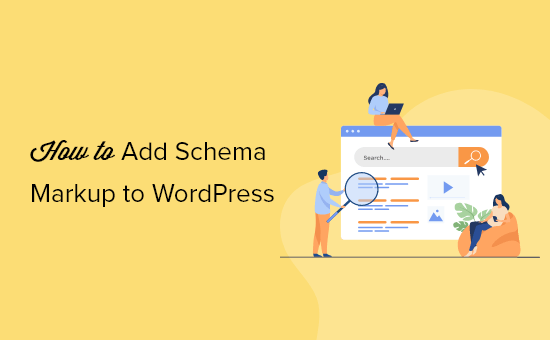
以下是我们将在本文中讨论的主题的快速概述:
- 什么是架构标记?
- 如何在 WordPress 中添加架构标记
- 在 WordPress 中设置站点范围架构标记
- 在 WordPress 中设置默认架构标记
- 更改 WordPress 中单个帖子和页面的架构标记
- 为 WooCommerce 设置架构标记
- 为本地 SEO 添加架构标记
- 测试您的架构标记以获取丰富的片段
什么是架构标记?
架构标记是一种特殊类型的 HTML 代码,您可以将其添加到WordPress 网站中,以告诉搜索引擎有关您内容的更多信息。
例如,您可以告诉搜索引擎特定页面是博客文章、食谱、常见问题解答、新闻文章或在线商店中的产品页面。然后,搜索引擎可以使用这些数据来显示丰富的结果。
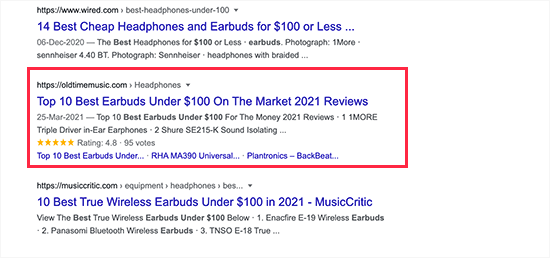
像 Google 这样的搜索引擎也使用架构标记来显示其他搜索中的信息。
例如,在 Google 地图中,您的列表将显示路线、营业时间、公司电话号码等。

这些增强的搜索列表称为丰富结果或丰富摘要。它们使您的网站在 SERP 中脱颖而出,从而提高您的自然点击率并为您带来更多免费流量。
话虽这么说,让我们看看如何在 WordPress 中轻松添加架构标记,而无需编写任何代码。
如何在 WordPress 中添加架构标记
在 WordPress 中添加架构标记的最简单方法是使用WordPress 的多合一 SEO。它是市场上最好的 WordPress SEO 插件,可让您轻松地将架构标记添加到您的 WordPress 网站。

您需要做的第一件事是安装并激活WordPress 的 All in One SEO。有关更多详细信息,请参阅我们有关如何安装 WordPress 插件的分步指南。
激活后,该插件将启动一个设置向导,引导您完成设置。如果您需要帮助,请按照我们关于如何为 WordPress 设置多合一 SEO 的文章进行操作。
现在,如果您完成了设置,那么该插件将自动设置正确的架构标记并将其应用到您的网站上。
但是,我们将引导您手动完成所有架构标记设置,以便您可以根据需要更改设置。
在 WordPress 中设置站点范围架构标记
首先,我们将首先告诉搜索引擎有关您的 WordPress 网站的一些基本信息。转到多合一 SEO » 搜索外观页面,然后向下滚动到知识图部分。
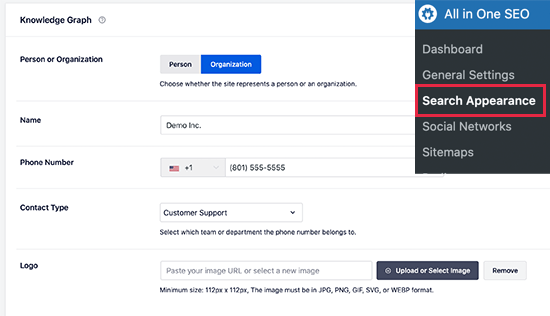
从这里,您需要选择您的网站是关于个人还是组织。对于组织,您可以提供名称、公司电话号码、联系人类型和公司徽标。
如果您的网站是关于某个人的(例如个人博客、简历网站或作品集网站),那么您可以从下拉列表中选择此人的用户帐户或手动输入其信息。
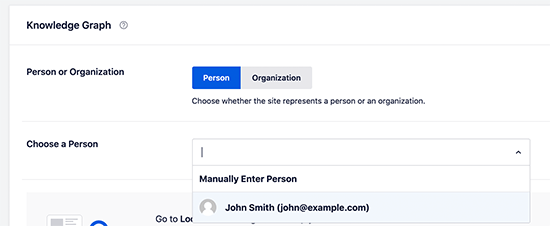
如果您选择现有 WordPress 用户,则可以通过访问用户 » 个人资料页面来编辑所选用户的个人资料。
您可以在此处提供用户的 Twitter 和 Facebook 个人资料 URL。
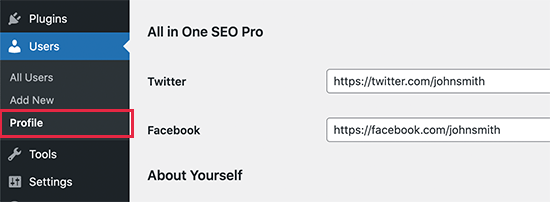
另外,请确保您正确输入了用户的名字和姓氏,并选择了要公开显示的正确名称。
最后,您需要将用户的个人资料照片设置为Gravatar。
不要忘记单击“更新个人资料”按钮来保存您的更改。
在 WordPress 中设置默认架构标记
下一步是选择用于为所有 WordPress 帖子和页面生成架构标记的默认设置。
这将确保为您的所有 WordPress 帖子、页面、产品或任何其他内容类型正确设置架构标记。
只需转到“多合一 SEO”»“搜索外观”页面并切换到“内容类型”选项卡即可。从这里,您将看到列出的所有帖子类型。
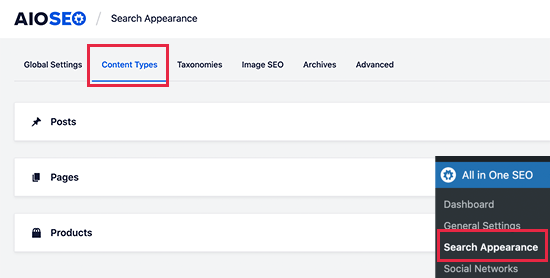
对于每种帖子类型,您都会注意到一个“架构标记”选项卡。
切换到它将允许您选择该特定帖子类型的默认架构类型。
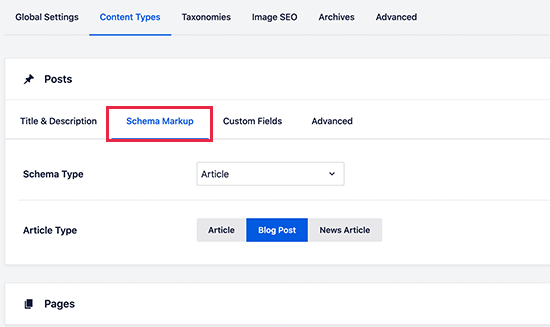
从这里,您可以查看设置并根据需要进行更改。例如,如果您运行一个使用 WordPress 帖子作为新闻文章的新闻网站,那么您可能需要将文章类型更改为新闻文章架构。
更改 WordPress 中单个帖子和页面的架构标记
由于您已经设置了默认架构设置,因此您无需手动更改大多数内容的架构标记。
但是,在某些情况下,您可能需要调整单个帖子或页面的架构设置。
例如,如果您使用自定义WordPress 登录页面作为产品页面,那么您将希望搜索引擎知道这一点。同样,一些博客可能使用 WordPress 帖子来发布食谱、新闻文章或评论。
在这些情况下,您可能需要更改特定帖子或页面的架构标记。
只需编辑您想要修改的帖子或页面即可。在帖子编辑器屏幕上,向下滚动到编辑器下方的“AIOSEO 设置”框,然后切换到“架构”选项卡。然后,单击“生成架构”按钮。
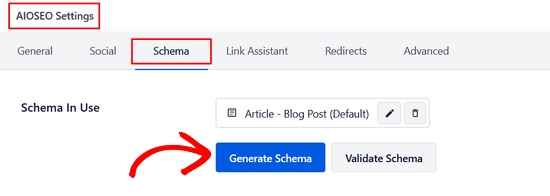
从这里,模式目录将打开,您可以看到可供选择的不同类型的模式。
每种模式类型都有自己的微数据。

例如,您可以将帖子更改为食谱。
然后,您可以提供菜谱描述、菜肴类型、准备时间、说明等。
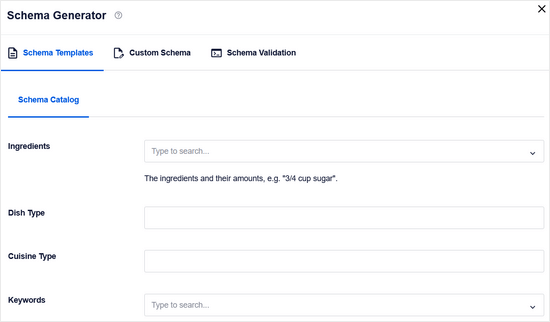
同样,您可以选择“产品”架构类型。
然后,您可以提供价格、品牌、货币、可用性、颜色、尺寸、材料等。

对于使用简单的在线支付形式而不是电子商务平台销售产品的网站来说,这是一个非常方便的工具。
为 WooCommerce 设置架构标记
All in One SEO 是市场上最全面的WooCommerce SEO 插件。除了通常的 SEO 设置之外,它还可以为您的所有产品正确选择产品架构标记。
它将从您的WooCommerce产品列表中获取所有必要的元数据,例如定价、货币、可用性、评论、星级评定等。
要在 WooCommerce 中启用架构标记,只需单击“自动生成字段”选项旁边的“是”即可。

此外,您还可以在每个产品的“架构”选项卡下提供品牌、标识符类型、标识符编号和其他详细信息。
如果您的商店销售具有标准化标识符(例如GTIN、MPN 或 ISBN)的其他品牌的产品,这会派上用场。
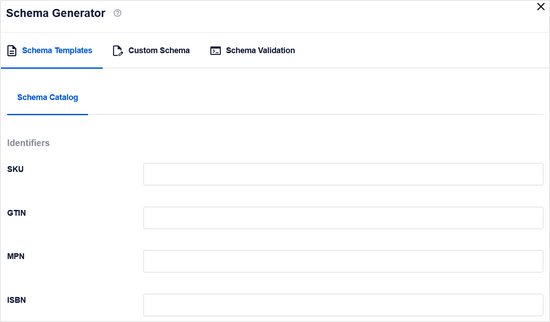
为本地 SEO 添加架构标记
Google 上超过 40% 的搜索都具有本地意图。这意味着这些用户正在寻找附近的本地企业和服务。
大多数本地搜索都会导致购买决定,这对于小企业来说是非常有利可图的。
本地搜索引擎优化可帮助您将您的业务放在地图上,以便用户轻松找到。这允许您的商店或企业出现在本地 Google 搜索结果中。

它还可以让您的企业出现在 Google 地图等其他 Google 产品中。
这将为您的实际位置带来更多上门客户。

多合一 SEO 附带本地 SEO 插件,可让您轻松优化您的网站以获取本地搜索结果。
只需转至多合一 SEO » 本地 SEO页面,然后单击“激活本地 SEO”按钮。
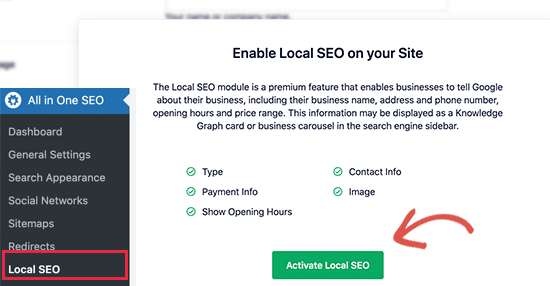
激活后,如果您的企业有多个地点,那么您需要打开该选项。
然后,您将能够添加各个位置并进行设置。
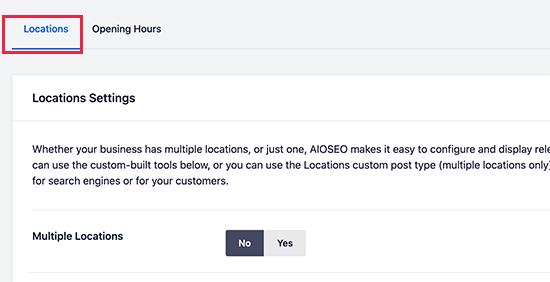
在其下方,您可以提供您的信息。
这包括您的企业名称、徽标、电话号码、企业类型、付款选项等。
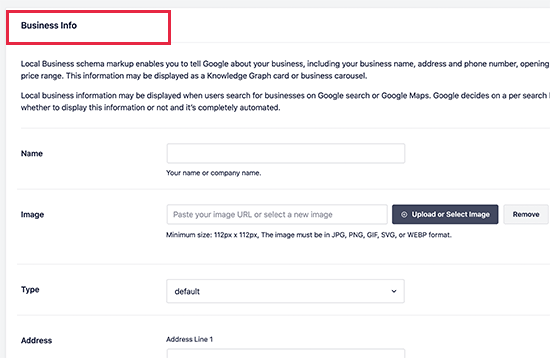
之后,您可以切换到“开放时间”选项卡。
您可以在此处输入营业时间。
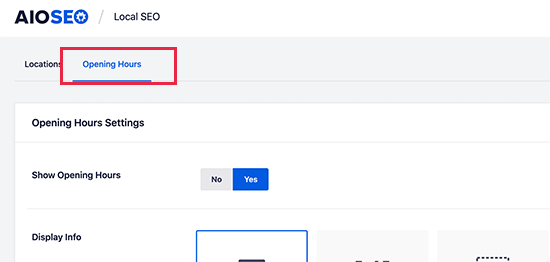
只需输入每天的工作时间即可。
您还应该标记您的企业关闭的日子。
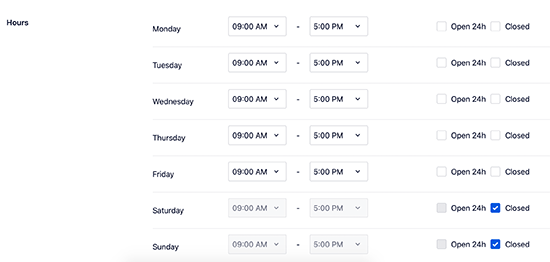
不要忘记单击“保存更改”按钮来存储您的设置。
有关更多详细信息,请参阅我们有关如何在 WordPress 中添加营业时间的指南。
在 WordPress 网站上设置本地 SEO 后,您还可以注册Google 我的商家帐户来声明您的业务。
测试您的架构标记以获取丰富的片段
您可以使用 Google 的结构化数据测试工具在 WordPress 网站上测试架构标记。只需输入您网站的 URL,它就会获取在该 URL 中找到的结构化数据标记。
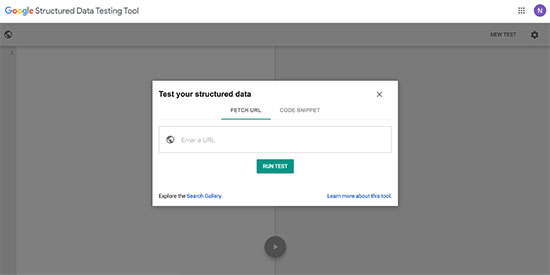
如果出现错误或警告,您可以通过重新访问网站上的架构标记设置来解决问题。
Google 还提供了更新的Rich Snippets 测试工具。它不仅检查您网站上的架构标记是否有丰富的摘要,还会向您显示是否缺少某些数据。
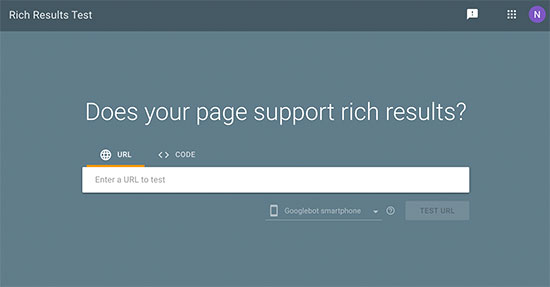
此外,All in One SEO 还提供内置架构验证器。
它确保您的架构代码没有语法错误并且正确实现。
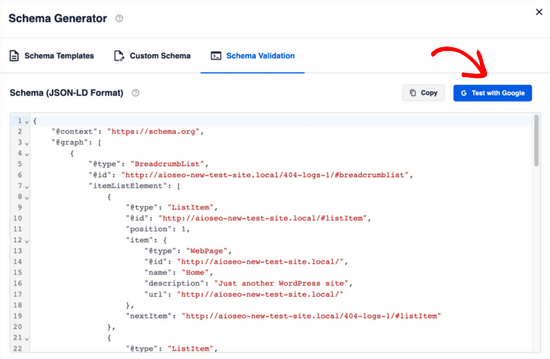
只需转到“架构验证”选项卡并单击“使用 Google 测试”按钮,您就会自动重定向到我们上面提到的 Google 的丰富摘要测试工具。
我们希望本文能帮助您了解如何轻松地将架构标记添加到您的 WordPress 网站。您可能还想查看我们的指南,了解如何跟踪 WordPress 网站的网站访问者,以及我们对小型企业最佳电子邮件营销服务的比较。



